Zmiana kolejności aplikacji na ekranie głównym urządzenia Apple TV 4K
Ekran główny Apple TV 4K daje łatwy dostęp do aplikacji i ustawień. Możesz zmienić kolejność aplikacji na ekranie głównym, umieścić ulubione aplikacje w górnym wierszu oraz utworzyć foldery dla grup aplikacji.
Zmiana kolejności aplikacji
Na ekranie głównym Apple TV 4K przejdź do aplikacji, a następnie naciśnij i przytrzymaj powierzchnię sterującą lub powierzchnię dotykową na pilocie.
Wybierz opcję Edytuj ekran główny.
Za pomocą powierzchni sterującej lub powierzchni dotykowej przeciągnij aplikację w nowe miejsce na ekranie głównym.
Porada: Jeśli umieścisz ulubione aplikacje w górnym rzędzie ekranu głównego, po ich wyróżnieniu zobaczysz podgląd ich zawartości. Aby wyświetlić podgląd na pełnym ekranie, przesuń palcem w górę.
Aby zachować nowy układ, naciśnij środek powierzchni sterującej lub powierzchnię dotykową.
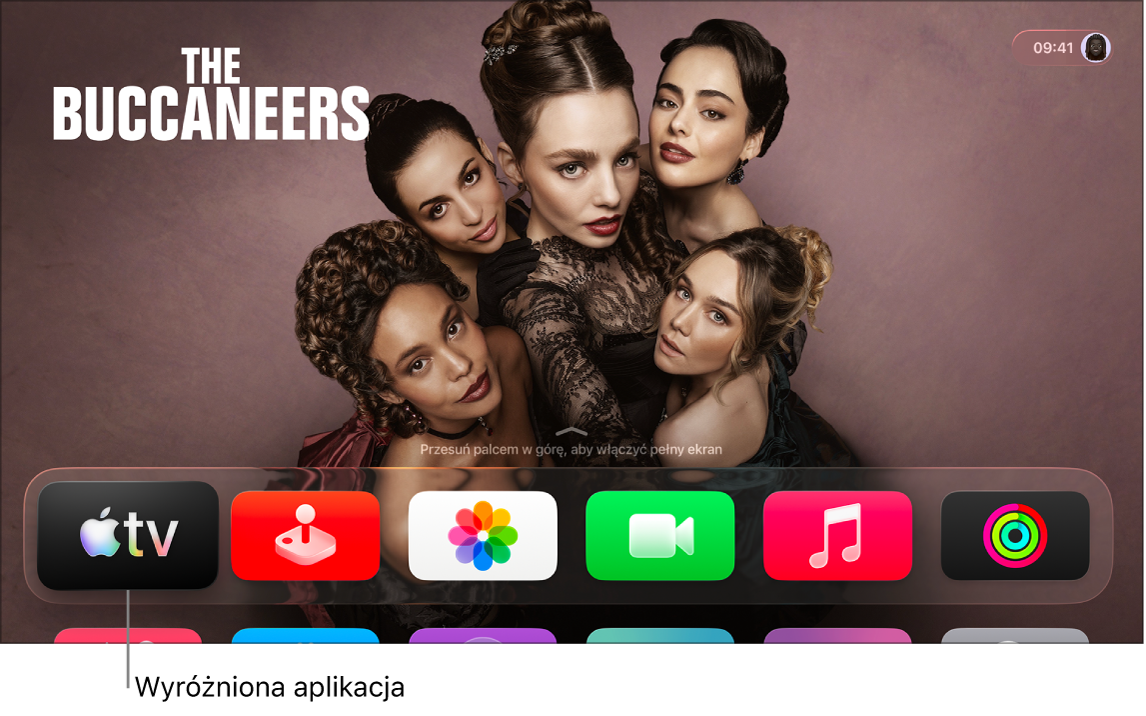
Tworzenie folderu dla aplikacji
Możesz uporządkować aplikacje w folderach. Na przykład, możesz umieścić wszystkie aplikacje strumieniujące w folderze Rozrywka.
Na ekranie głównym Apple TV 4K przejdź do aplikacji, a następnie naciśnij i przytrzymaj powierzchnię sterującą lub powierzchnię dotykową na pilocie.
Wybierz Przenieś do > Nowy folder.
Aby zmienić nazwę nowego folderu, wybierz nazwę tego folderu na górze ekranu, wprowadź własną nazwę i wybierz Gotowe.
Aby wrócić do ekranu głównego, naciśnij
 lub
lub 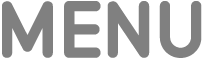 na pilocie.
na pilocie.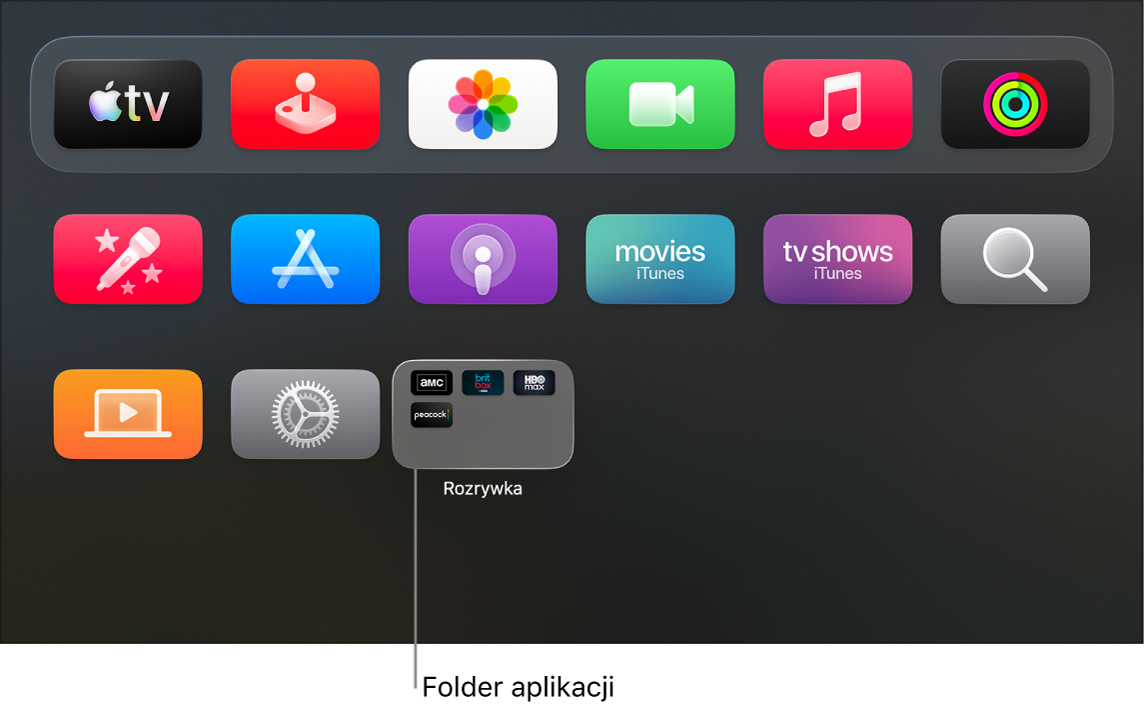
Zmiana nazwy folderu
Przenoszenie aplikacji do folderu
Usuwanie folderu
Aby usunąć folder, po prostu przenieś jego aplikacje z powrotem na ekran główny.
Na ekranie głównym Apple TV 4K przejdź do aplikacji w folderze, a następnie naciśnij i przytrzymaj powierzchnię sterującą lub powierzchnię dotykową na pilocie.
Wybierz Przenieś do > Ekran główny.
Powtórz powyższe kroki dla każdej aplikacji w folderze.
Folder jest usuwany po usunięciu z niego ostatniej aplikacji.
Aby zachować nowe ułożenie, naciśnij środek powierzchni sterującej lub powierzchnię dotykową.
Synchronizowanie ekranu głównego na wielu urządzeniach Apple TV 4K
Jeśli używasz więcej niż jednego Apple TV 4K połączonego z tym samym kontem Apple, dzięki funkcji Jeden ekran główny możesz mieć na każdym urządzeniu ten sam wygląd i te same aplikacje. Pozwala to na przykład na wygodne przechodzenie między Apple TV 4K w sypialni i Apple TV 4K w salonie.
Na ekranie głównym Apple TV 4K przejdź do Ustawień
 .
.Przejdź do ekranu Profile i konta > [profil domyślny] i wybierz Jeden ekran główny, aby go włączyć.
Uwaga: Tylko profil domyślny może używać funkcji Jeden ekran główny. Zobacz: Zmienianie profilu domyślnego na Apple TV 4K.